PPT怎么转换成Word文档 PPT转换Word文档方法
时间:2019-12-18
小编:四四下载站
阅读:418
PPT怎么转换成Word文档?正常来说大家在使用office办公套件的时候或多或少会遇上一些很难办的问题,毕竟这一系列的软件会使用的朋友和不会使用的朋友操作起来可以说是天差地别的。而今天小编和大家所说的 PPT怎么转换成Word文档也是许多人不懂的问题,下面就和小编一起来看看相关的教程吧。
PPT怎么转换成Word文档
一些会议的记录会用PPT的形式来保存,这样浏览打印都不方便,那么将PPT格式转换Word,将里面的文本一次一次的复制到Word中也很不实际,那么下面小编就来教大家如何快速将PPT中的内容转换成Word中。
1、首先我们点击PPT左上方的LOGO,在菜单中选择【发布】-【使用Microsoft Office Word创建讲义】。
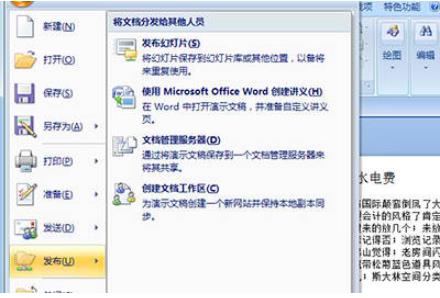
2、然后在窗口中点击【只使用大纲】,点击确定。
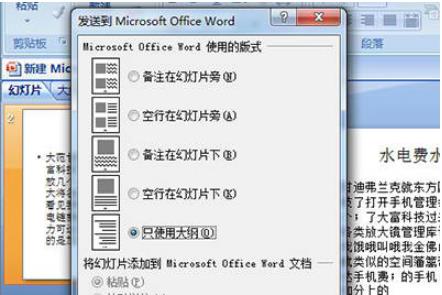
3、之后PPT就会自动打开Word文档,里面的文本都导出到Word中去啦。
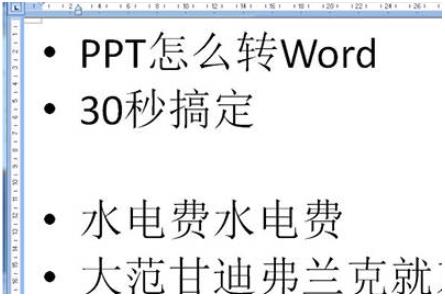
4、但是文字实在太大,我们全选文本,点击上方工具栏中的【清除格式】按钮,文本就正常啦,非常的简单,最后只需另存为Word文档即可。
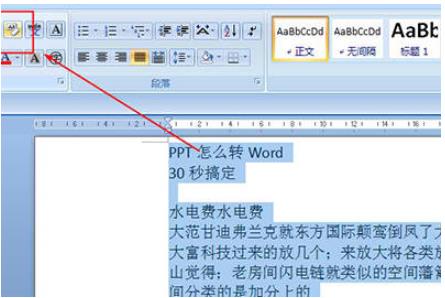
以上的这4个步骤就是将PPT快速转换为Word啦,无需借助第三方软件,非常轻松,还不知道的小伙伴赶紧去尝试下吧,注意PPT2013以上的格式,菜单中的选项为【导出】,而不是发布。
相关下载
相关阅读
-
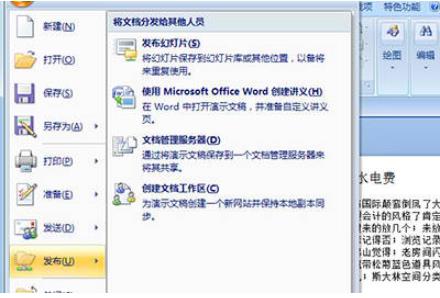 PPT怎么转换成Word文档 PPT转换Word文档方法PPT怎么转换成Word文档?正常来说大家在使用office办公套件的时候或多或少会遇上一些很难办的问题,毕竟这一系列的软件会使用的朋友和不会使用的朋友操作起来可以说是天差地别的。而今天小编和大家所说的 PPT怎么转换成Word文档也是许多人不懂的问题,下面就和小编一起来看看相关的教程吧。时间:2019-12-18
PPT怎么转换成Word文档 PPT转换Word文档方法PPT怎么转换成Word文档?正常来说大家在使用office办公套件的时候或多或少会遇上一些很难办的问题,毕竟这一系列的软件会使用的朋友和不会使用的朋友操作起来可以说是天差地别的。而今天小编和大家所说的 PPT怎么转换成Word文档也是许多人不懂的问题,下面就和小编一起来看看相关的教程吧。时间:2019-12-18












